一、安装samba
1、搜索samba软件包
sudo apt-cache search samba

列出结果很多,需要安装的只是samba和samba-common两个软件包。
2、安装samba服务相关软件包
sudo apt-get install samba samba-common
二、配置samba
1、创建用户
sudo useradd -m share sudo passwd share
2、创建需要共享的文件目录
cd ~
mkdir smb_share
3、给创建的这个目录设置权限(注意这里的path要改成你自己的共享目录)
sudo chmod 777 /home/zichun/smb_share
4、设置samba用户
sudo smbpasswd -a share

5、配置samba的配置文件
sudo vim /etc/samba/smb.conf
在配置文件smb.conf的最后添加如下配置:(!!!注意下面的path要改成你自己的共享目录!!!)
[share] comment = share folder browseable = yes path = /home/zichun/smb_share create mask = 0700 directory mask = 0700 valid users = share force user = share force group = share public = yes available = yes writable = yes
其中,各个参数的含义见:
https://www.cnblogs.com/fatt/p/5856892.html
6、重启samba服务
sudo /etc/init.d/smbd restart

三、使用samba服务
1、从Linux系统登录samba服务器
(1)确定samba文件服务器的ip地址

(2)浏览服务器上的共享目录
smbclient -L 服务器ip地址
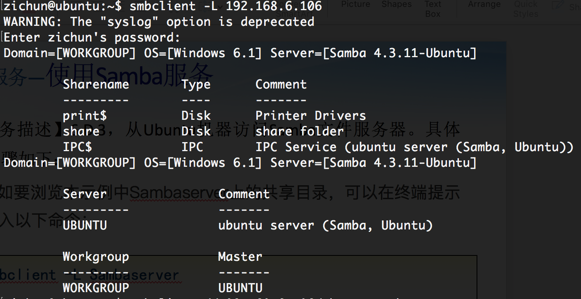
(3)使用共享目录
smbclient //IP地址或主机名/共享目录名 –U 用户名

(4)从共享目录上传和下载文件
下载:

上传:
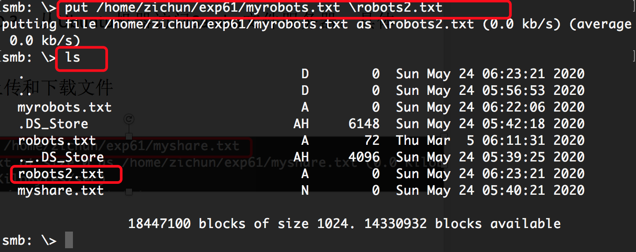
2、从windows系统登录samba服务器
(1)连接到samba服务器
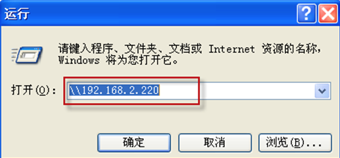
(2)访问samba服务器
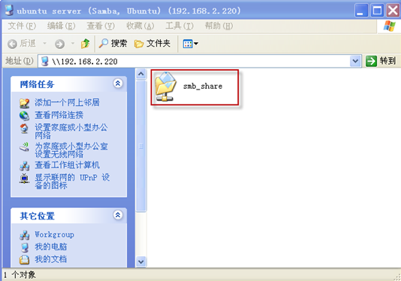
3、从mac-os系统访问samba服务器
(1)连接到samba服务器
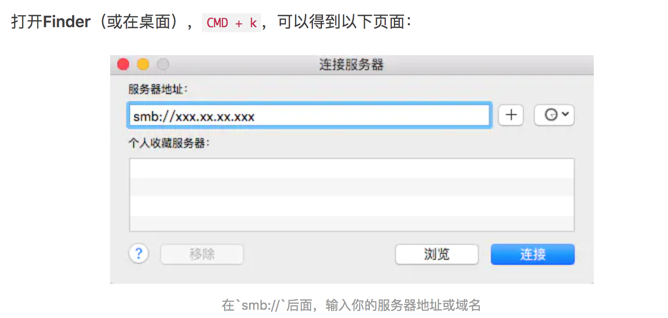
然后登录:

(2)访问samba服务器
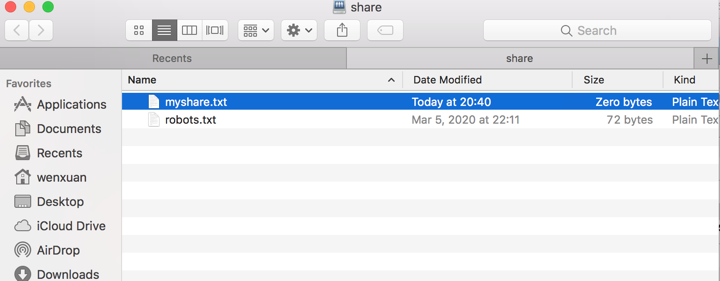
参考链接:
(1)samba配置参数含义:
https://www.cnblogs.com/fatt/p/5856892.html
(2)Linux端访问:
https://zhidao.baidu.com/question/585813641.html
(3)Mac端访问:
https://www.jianshu.com/p/fe7fd0286c4e
(4)Windows端访问:
https://jingyan.baidu.com/article/3a2f7c2ed314ef26afd611a1.html